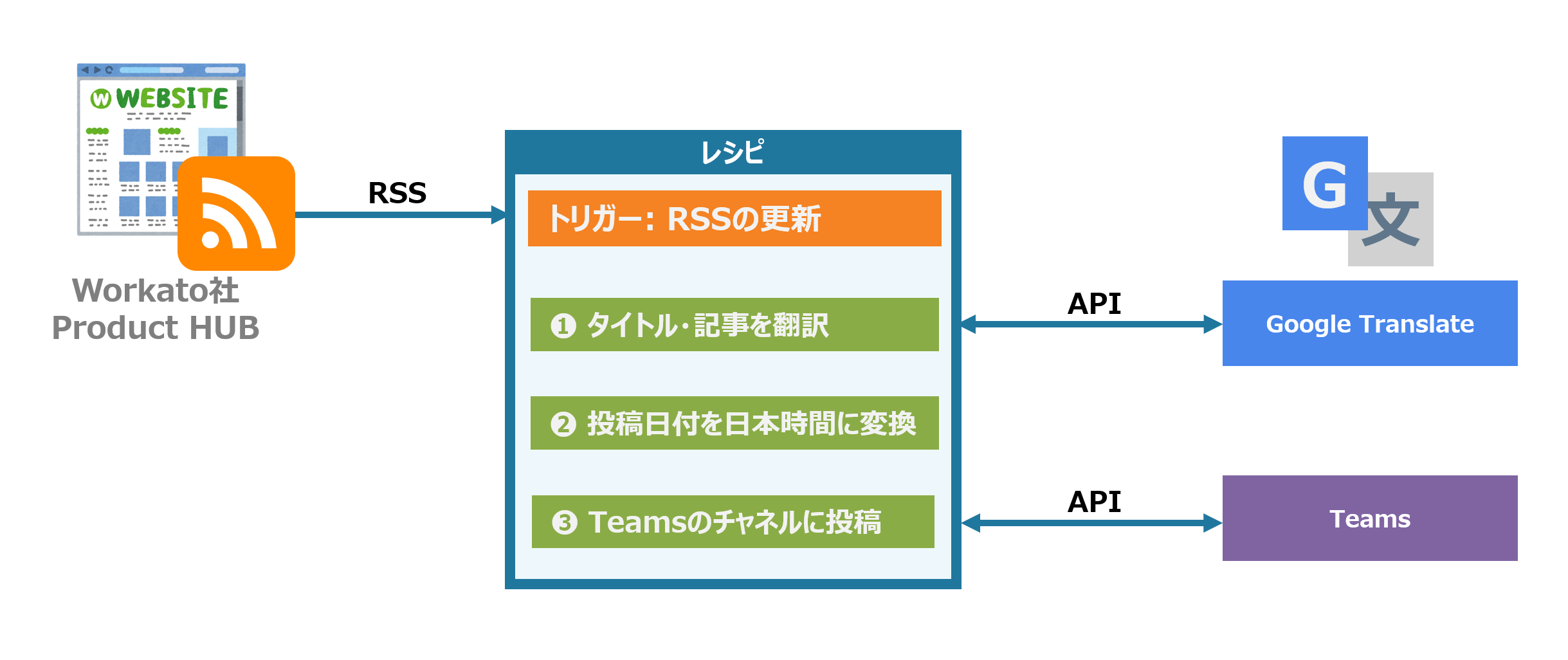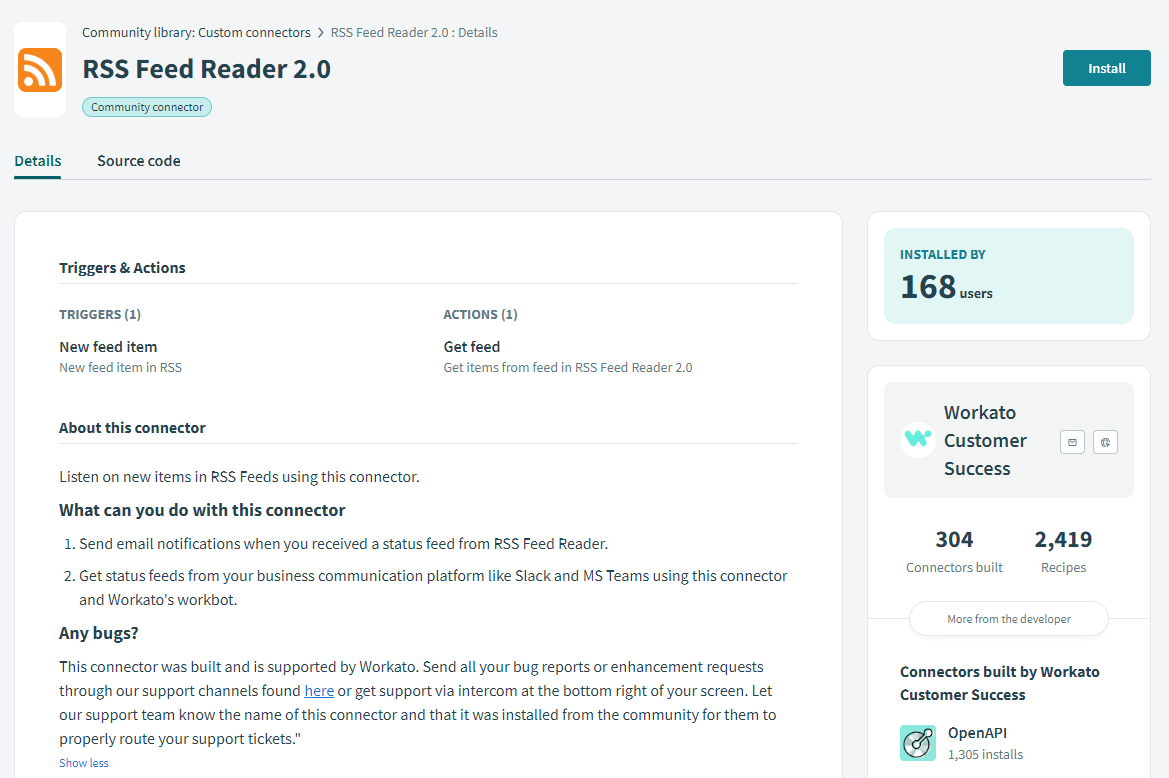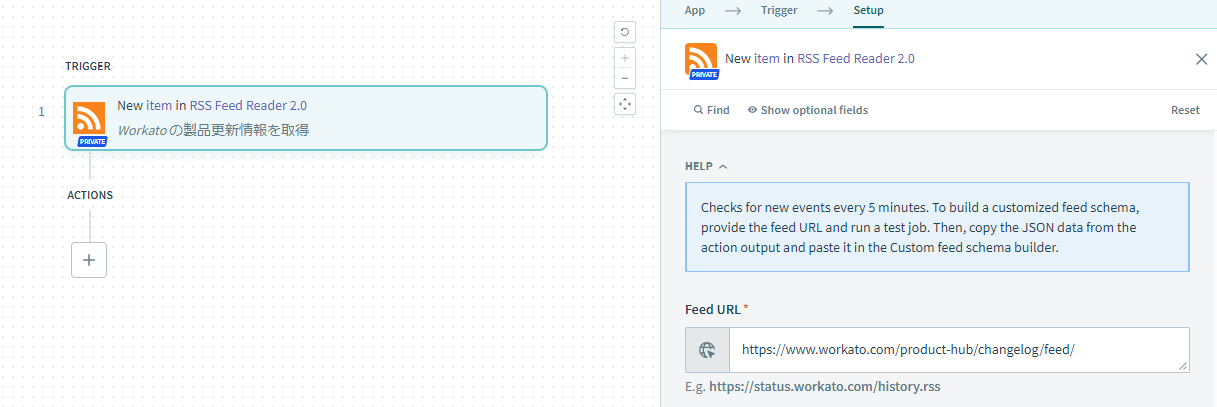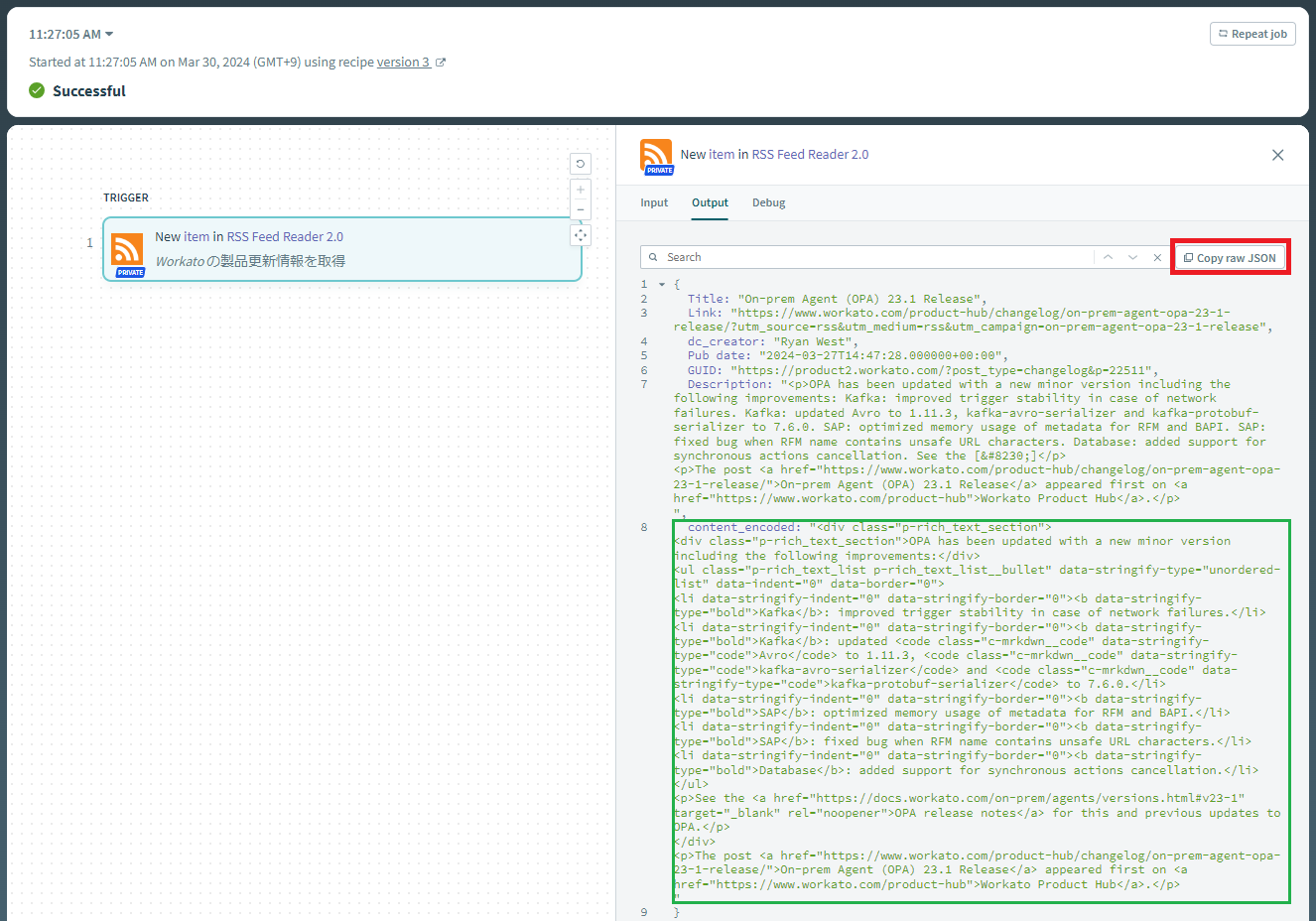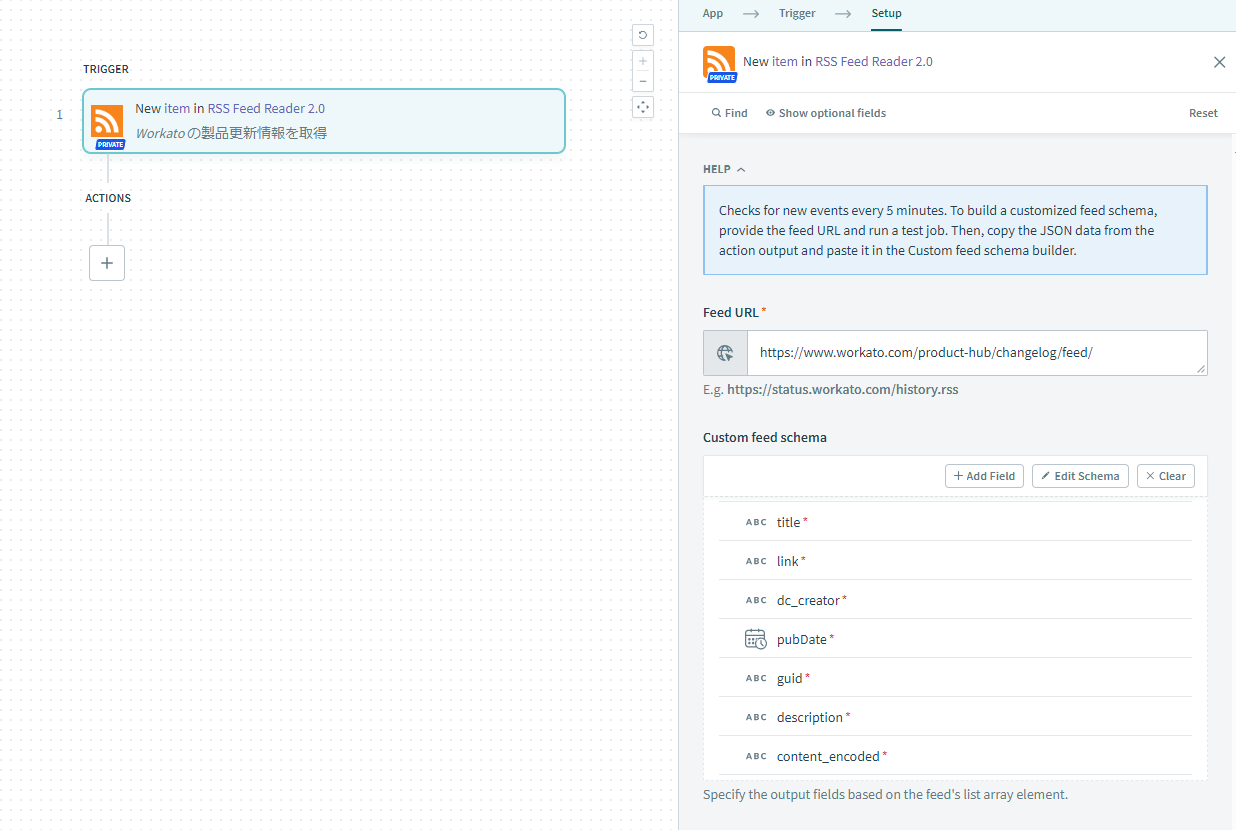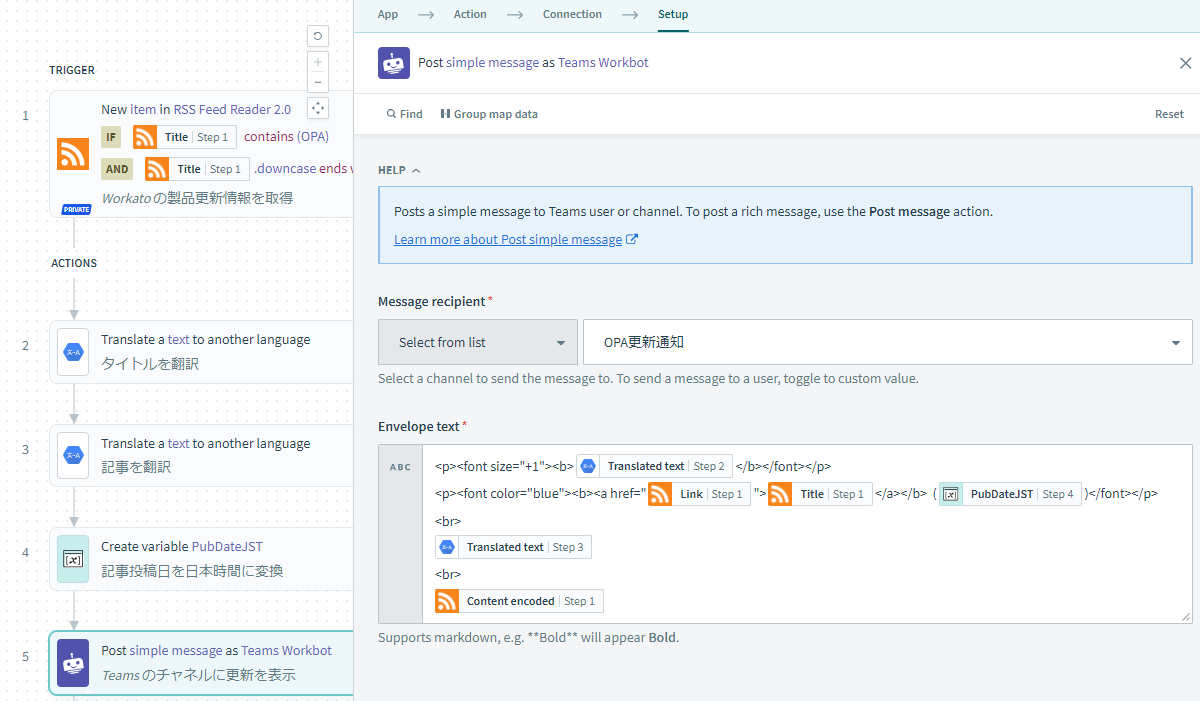はじめに
Workatoでは、オンプレミスのシステムとクラウドをシームレスに接続するためのオンプレミスエージェント(On-Prem Agent (OPA)) というコンポーネントがあります。機能追加や不具合対応のために、On-Prem Agent (OPA) は更新される場合があります。更新の有無をいち早く知りたい場合、にどのようにすればよいのでしょうか?
RSS Feed Reader 2.0 コネクターを使えば Workato の製品更新情報を取得できます
Workato の製品更新情報は、公式サイト で発信されており、OPAに関する更新情報も含まれます。そして、この情報は RSS (Really Simple Syndication) としても公開されています。
そこで、Workato の RSS Feed Reader 2.0 コネクターを使用してRSSを読み込み、OPAに関する更新があった場合に、TeamsやSlack、あるいは、メールなどで通知を行うレシピを作ることができます。
RSS を監視して OPA の更新を通知するレシピの作成
作成するレシピの概要
今回作成するレシピは、Workatoの製品更新情報のRSSを監視し、OPAに関する情報の場合、更新情報を Google Translate で翻訳を行い、Workbot を使って Microsoft Teams のチャネルに記事を投稿するものです。
RSS Feed Reader 2.0 コネクターのインストール
RSS Feed Reader 2.0 コネクターは、標準コネクターではなくコミュニティコネクターとして公開されています。そのため、まず初めにコネクターのインストールが必要です。
[Community library] を開き、[Custom connectors] から RSS を入力すると、すぐに見つけることができます。
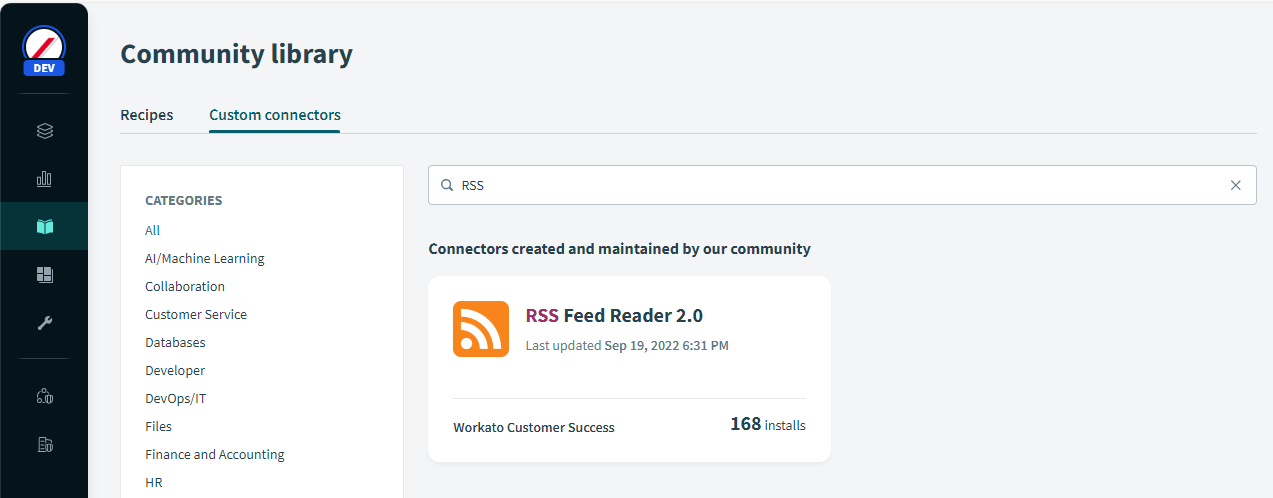
コネクターを選び、右上の [Install] ボタンを押すことで、自分のワークスペースに取り込むことが可能です。
ちなみに、コミュニティコネクターではありますが、作成者が「Workato Customer Success」となっておりますので、通常のコネクター同様のサポートを受けることができます。
トリガーの作成
先ほどインストールした RSS Feed reader 2.0 コネクターを選択します。
[Feed URL] には、「https://www.workato.com/product-hub/changelog/feed/」を入力します。
カスタムスキーマを使う
トリガーのみ作成したら、右上の[Test recipe] からレシピをテスト実行してみます。
次のような、レシピの実行結果が表示されます。
Workatoが公開する RSSには RSSの標準的なフィールド(Title, Pub Dateなど) に加えて、「content_encoded」という属性(緑色で囲った部分)に記事のスニペットがHTML形式で入っています。この情報を、Teamsに通知したいので、トリガーの [Custom feed schema] を設定して、この情報を取得できるようにします。
右上の [Copy raw JSON] を押して、JSON形式でRSSのサンプルをコピーします。続いて、トリガーの [Custom feed schema] のサンプルデータとして、コピーした情報をペーストし、スキーマを作成します。
トリガーコンディションを設定
OPAのリリースは、「On-prem Agent (OPA) xx.x Release」というタイトルで記事が公開されます。
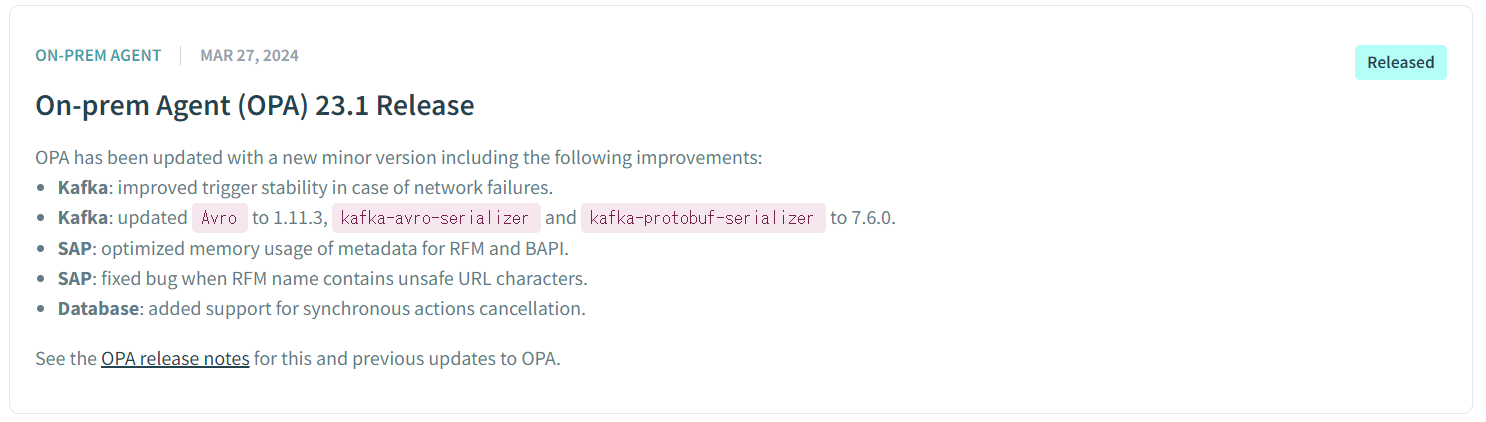
OPAに関する更新のみ通知するように、トリガーコンディションを設定します。
「Title」に「(OPA)」という文字が含まれ、末尾が「Release」で終わる条件を指定します。(念のため、releaseが小文字で来ても問題がないように、Formulaモードを使って小文字に変換してから比較しています。)
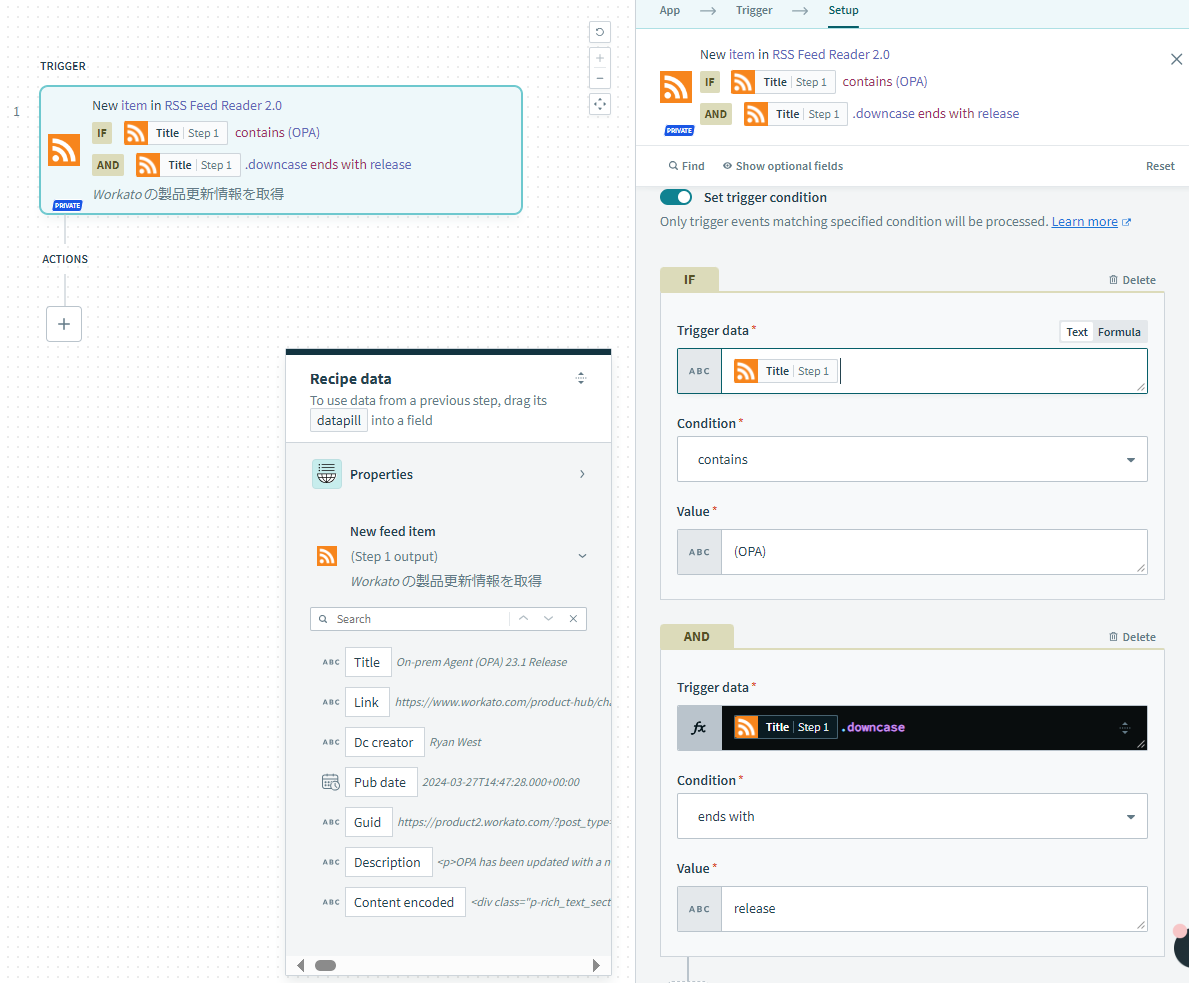
記事タイトルと記事のサマリーを翻訳
翻訳には、Google Translate コネクターを使用します。あらかじめ、Googleアカウントを用意しておいてください。(Google Translateには無料枠があるので、この程度の少量の翻訳であれば無料で利用できます。)
記事タイトルは、トリガーアウトプットの「Title」を選びます。
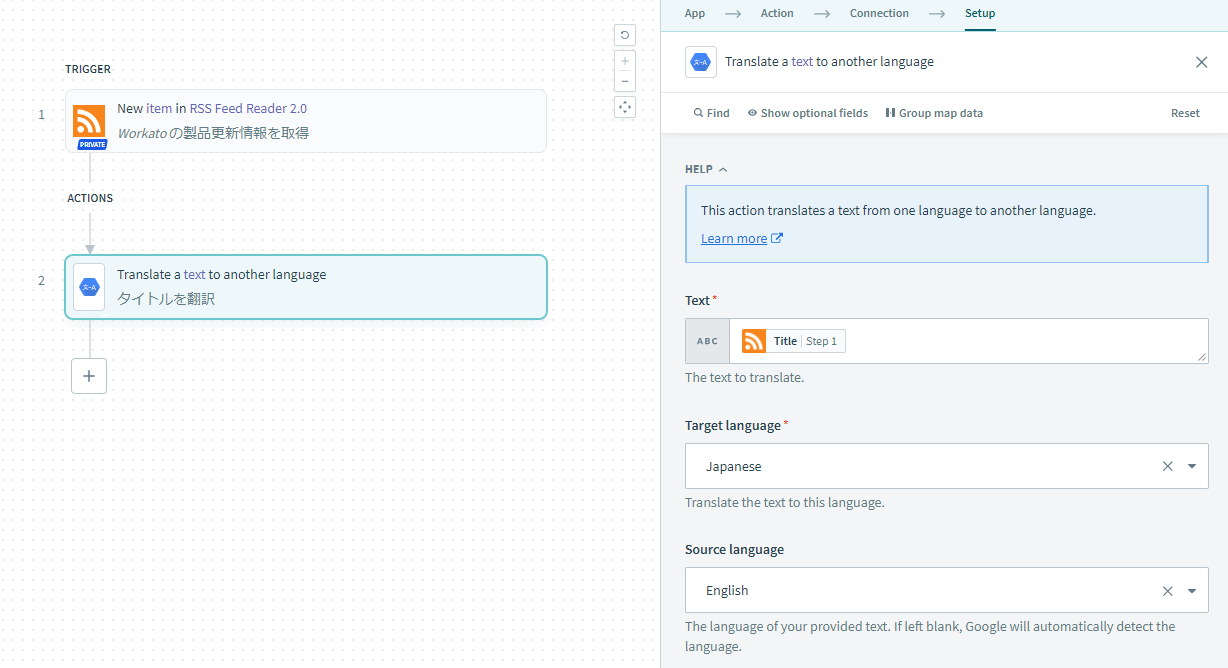
記事のサマリーは、トリガーアウトプットの「Content encoded」を選びます。
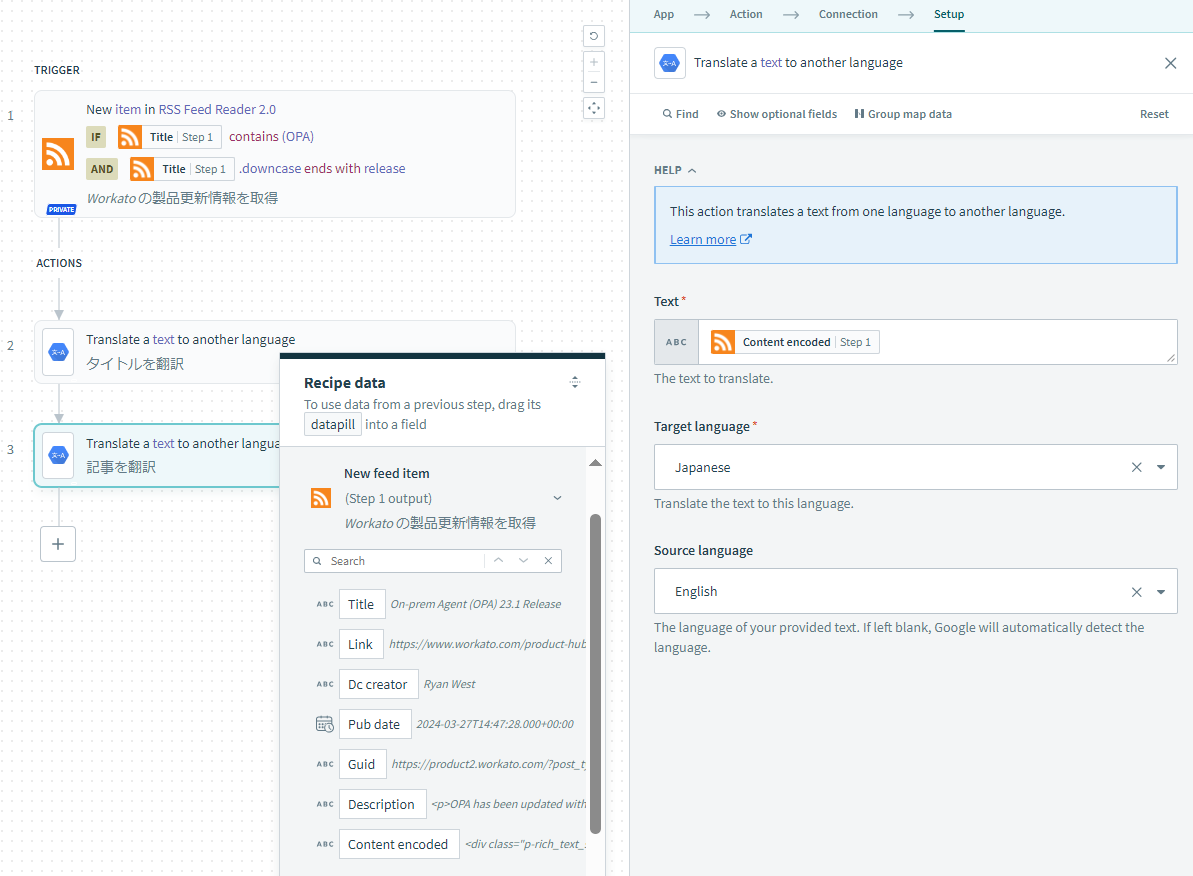
記事の投稿日を日本時間に変換
Teamsに投稿する際、日本時間で表示したいので、変数を用意してタイムゾーンの変換と書式設定(YYYY/MM/DD形式) を行います。
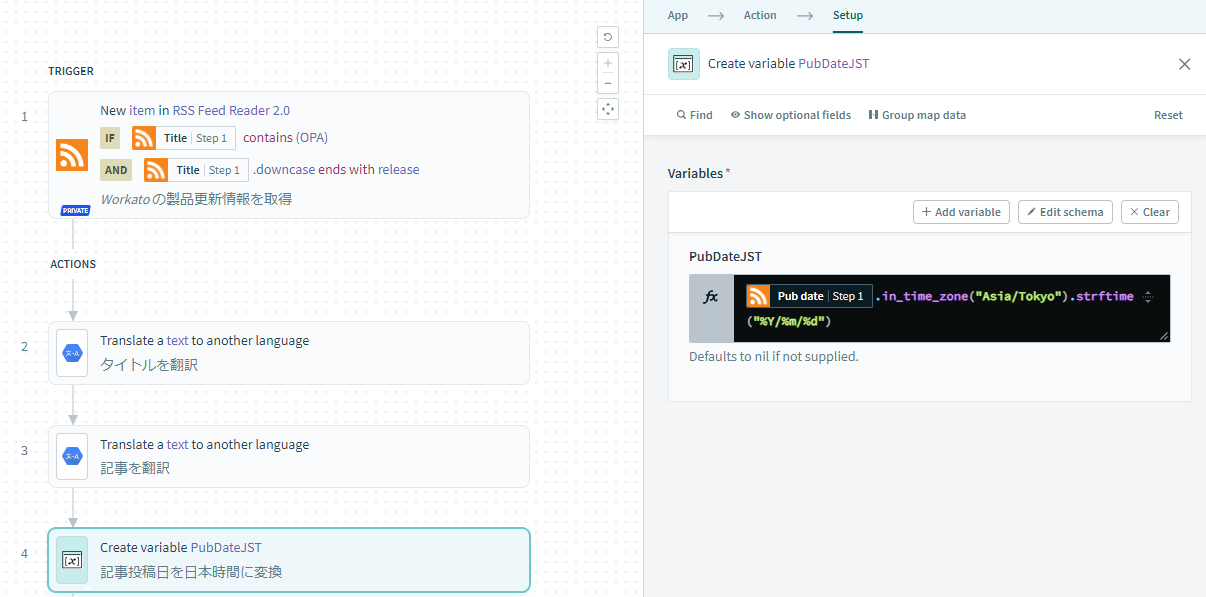
Teamsのチャネルに投稿
Teamsのチャネルに投稿するには、Workbot for Teams を使用します。
今回は、「Post simple message」アクションを使用して、HTML形式で表示を行います。
実行結果
実際にレシピを実行すると、OPAに関する記事がTeamsのチャネルに投稿されます。
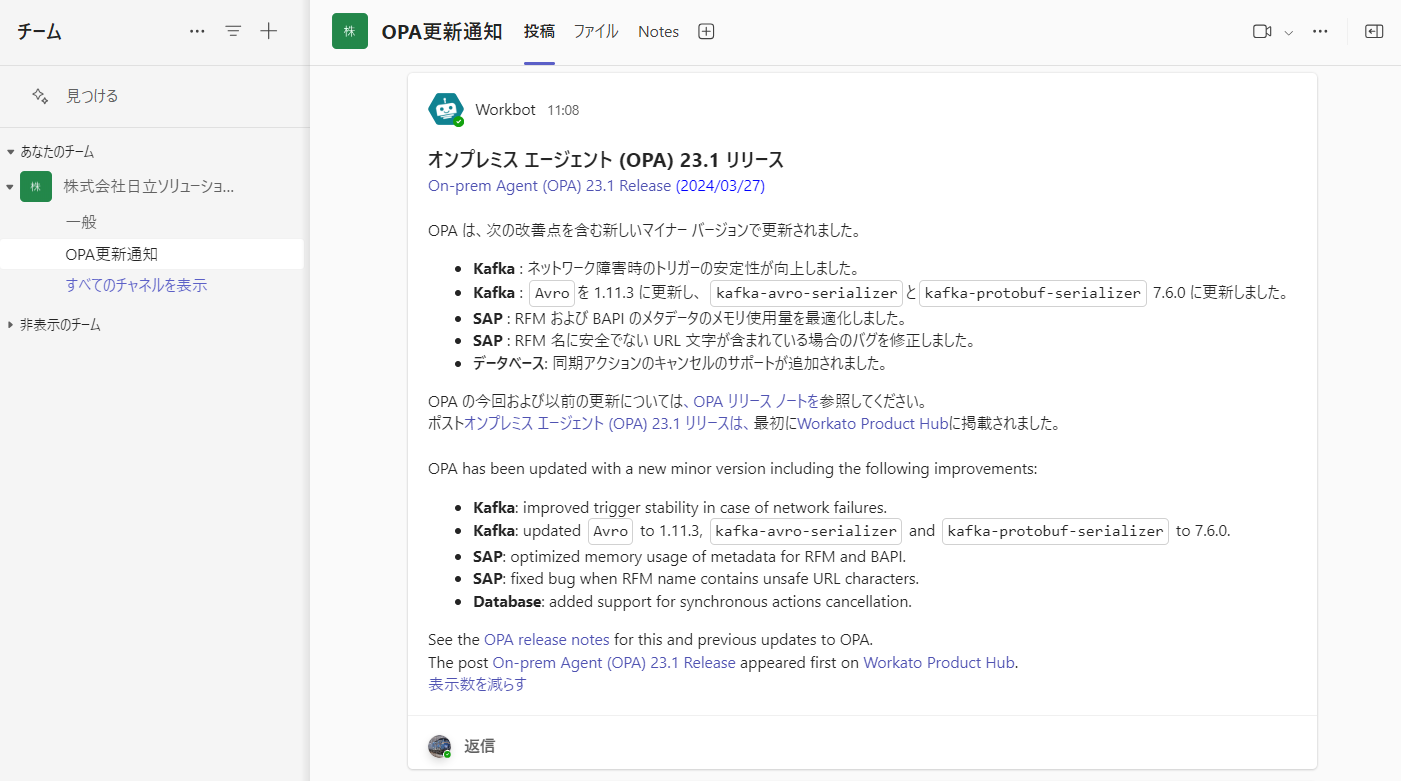
トリガーコンディションをオフにすれば、他の製品更新情報を表示することも可能です。
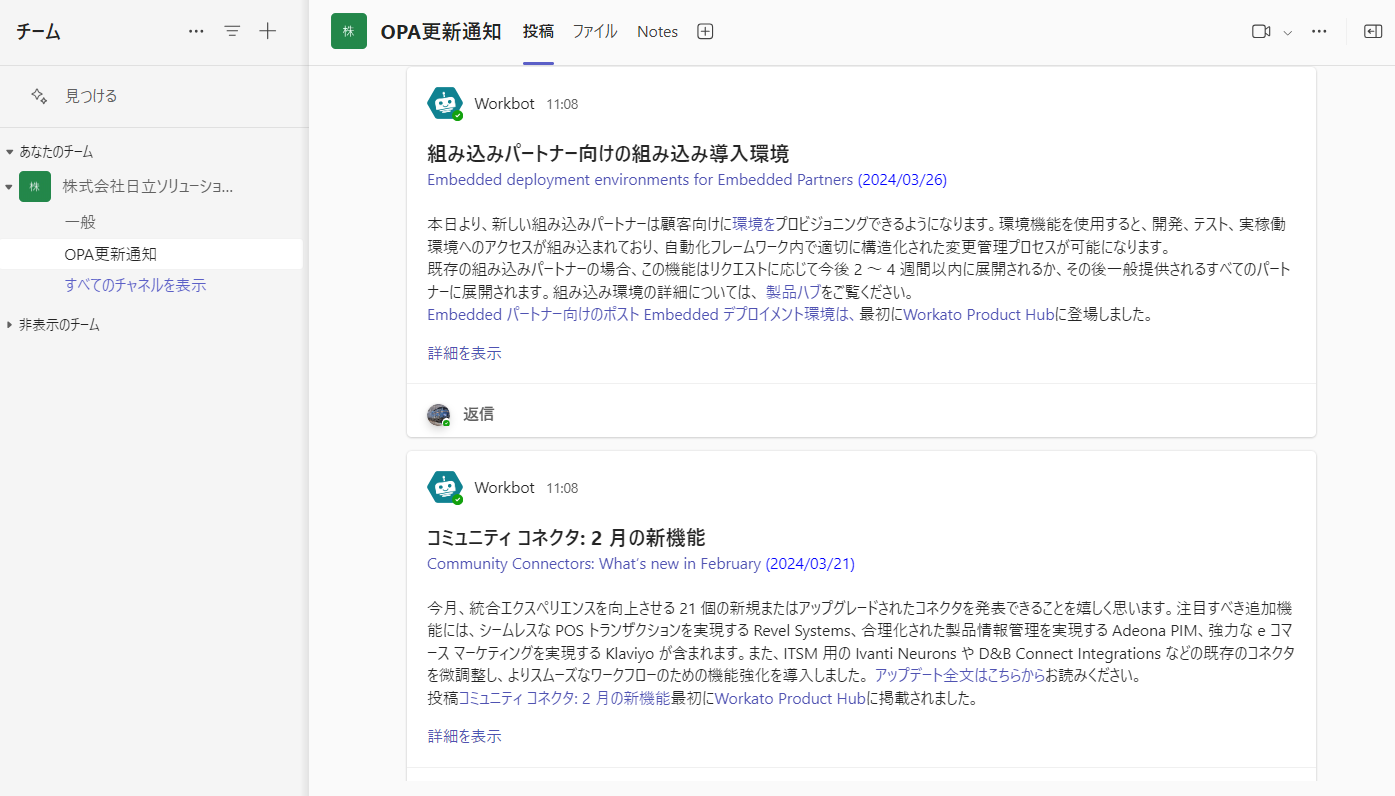
まとめ
まとめると、以下のようになります。
- OPAを含めた製品更新情報は RSS で公開されている
- RSS Feed Reader 2.0 コネクターを使うことで RSS の監視が可能
- RSS のカスタム属性を取得したい場合は、カスタムスキーマを使用する
- Google Translate コネクターを使えば、記事の翻訳も可能
おわりに
いかがでしょうか? RSSとレシピを活用することで、OPAの更新情報を簡単に取得することが可能です。今回は、Teams を使いましたが、Slack や メールなど別な通知に切り替えることも簡単にできます。
弊社の内部でも近い仕組みを用いて、製品担当SEやサポートチームの間での情報共有を行っております。このような自動化も、レシピを用いることで簡単に行うことが可能です。
Workatoの導入・導入後の活用などでお困りの場合、Workatoリセラーにご相談する方法もございます。お困りごとがございましたら、認定リセラーの日立ソリューションズへ是非ご相談ください。
参考リンク
- 株式会社 日立ソリューションズ
- Workato 公式サイト
- 本記事のサンプルレシピ
- JPデータセンター利用者向け
- USデータセンター利用者向け